
İçindekiler:
- Yazar John Day [email protected].
- Public 2024-01-30 13:17.
- Son düzenleme 2025-01-23 15:13.

Bu bilgilendiriciler, Sonoff B1 lambasını herhangi bir ek köprü olmadan Apple ev kitinize nasıl entegre edeceğinizin oldukça kolay bir yolunu sunar.
Giriş: Sonoff B1, üç tip Led içeren oldukça ucuz ama güçlü bir lambadır.
1. Beyaz Led "Sıcak"
2. Beyaz Led "Soğuk"
3. RGB Led
Bu nedenle farklı kombinasyonlarla kullanılabilirler ve teorik olarak bu Led'lerin parlaklıklarını birleştirerek olası herhangi bir etkiyi elde edebiliriz.
Adım 1: Lambayı Firmware Güncellemesi için Hazırlayın

Bellenimi güncellemek için biraz lehimleme becerisine ihtiyacımız var
Tamam hadi başlayalım
Plastik kapağı sökün ve kontakları bulun, USB-UART dönüştürücüyü kolayca bağlamak için herhangi bir kabloyu veya blendajı lehimlememiz gerekiyor.
Benim durumumda erkek başlık kullandım, ancak herhangi bir basit tel veya pimli teller kullanılabilir. Lambalar ile bir kaç kez oynayacaksanız kabloların kısa olması gerekir ki plastik kapak vidalanmalıdır.
Bu kadar. Artık ürün yazılımını çok kolay bir şekilde güncelleyebilirsiniz, satın alın, sadece bir kapağı sökün
Adım 2: Bir Lambayı USB UART'a Bağlayın
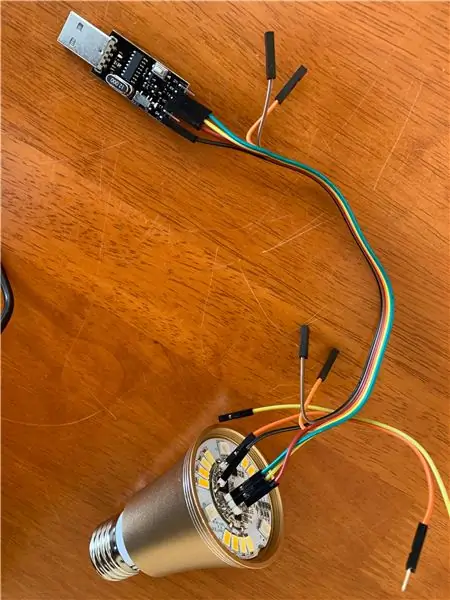
Kablolar basittir, ancak lütfen iki şeyin farkında olun:
1. ! Lamba 220 v güç voltajından ayrılmalıdır
2. ! 3.3 v ayarıyla USB UART kullanın, aksi takdirde cihazı yok edersiniz
tamam bağlanalım
USB UART LAMBASI
3.3V 3.3V
GND GND
RX TX
TX RX
Lambanın GPIO 0'ına basit bir kablo bağlayın. Sonraki bir neden açıklanacak
Adım 3: Arduino IDE'yi Hazırlayın
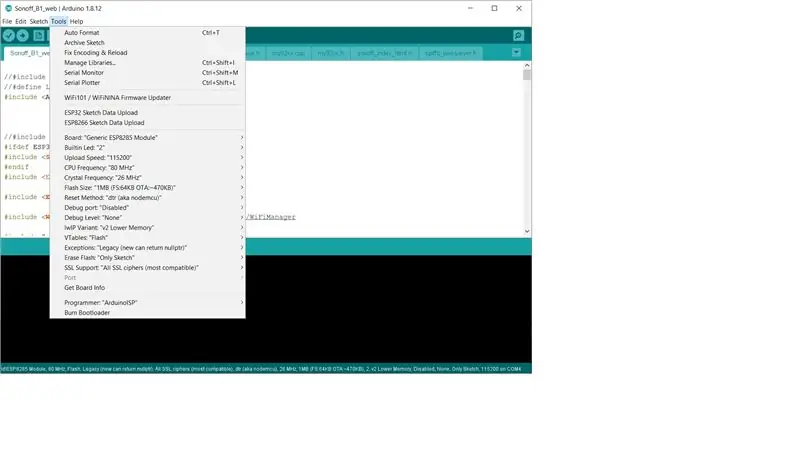
1. ESP8266 çiplerini programlamak için hazır bir ortamınız olması gerekir. Orada detay vermeyeceğim, çünkü çok sayıda internet yayını var, bir göz atın
2. https://github.com/Yurik72/ESPHap kütüphanesini indirin ve Arduino kütüphane klasörüne açın. Windows için bu genellikle C:\Kullanıcılar\Belgeler\Arduino\ kitaplıklarıdır.
3. Ekli arşivden https://github.com/Yurik72/ESPHap/tree/master/wol… wolfSSL_3_13_0.rar dosyasını Arduino kitaplıklarının aynı klasörüne açın. (C:\Kullanıcılar\Belgeler\Arduino\kütüphaneler\wolfssl). Lütfen kopyalanmış kök olmadığından emin olun. Dosyaların altında olması gerektiği anlamına gelir (C: / Users / \ Documents / Arduino / library\wolfssl)
4. https://github.com/tzapu/WiFiManager kütüphanesini indirin veya kurun
Artık ESP8266'nızı programlamaya hazırız.
Çizimi açın
Ve Arduino'da uygun tahta ayarını yapın, doğru ayar ile resimlere bakın
Adım 4: Firmware'i Yanıp Sönme
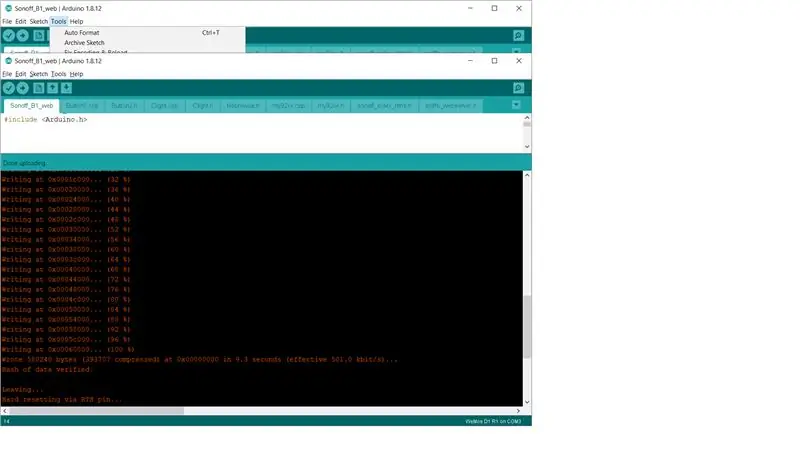
USB UART'ınızı bilgisayara bağlayın. lambanız yanıp sönmeye hazır. Arduino IDE'de uygun COM portunu seçin
Daha önce bahsedilen bir hile var. çipi flaş moduna geçirmek için GPIO 0, güç açıkken veya sıfırlama sırasında GND'ye bağlanmalıdır
İki yolla yapılabilir:
Sıfırlama düğmeli USB UART ise, Arduino IDE'deki ürün yazılımı yükleme düğmesine basın, yükleme mesajını bekleyin ve kabloları GPIO 0'dan Sonoff'un GND'sine bağlayın, ardından USB UART Sıfırlama düğmesine basın, yüklemenin başlamasını bekleyin, bundan sonra teller kesilebilir Sonoff
Sıfırlama düğmesi olmadan USB UART ise, USB'yi bilgisayardan çıkarın, kabloları GPIO 0'dan GND Sonoff'a bağlayın, USB'yi takın ve "indir" e tıklayın. İndirme başladıktan sonra. Tüm bunlar, Sonoff'u önyükleme moduna geçirmek için gereklidir (güç açma sırasında GND'de GPIO0)
Benim durumumda, GPIO 0'dan USB UART'ın GND'sine sadece basit dokunuşlu tellere sahibim, GND'de yeterli oda var
Tamam, Yükleme başlatılmalı ve başarı mesajını görmelisiniz
Lambanız kullanıma hazır, yanıp söndükten sonra sıfırlamak daha iyidir.
Adım 5: Lambayı Ayarlayın ve Apple ile Eşleştirme
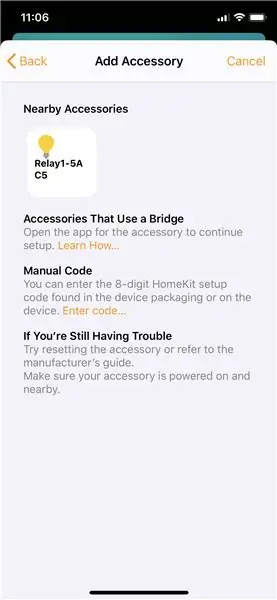
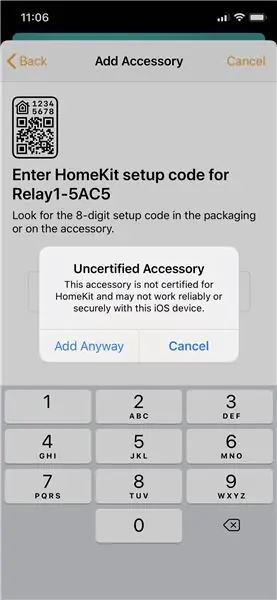
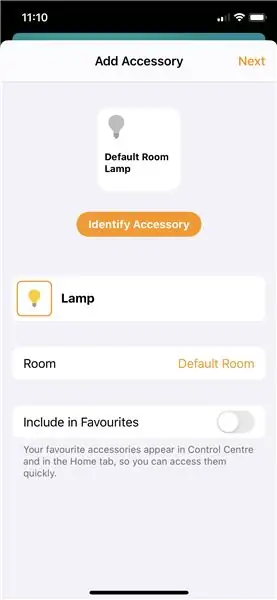
Benim durumumda, olup bitenleri bir seri monitörü kontrol etmek için Lamp'i USB UART'a bağlayarak kurulum ve eşleştirme işlemine devam ettim.
İlk önce lambayı ev WiFi'nize bağlamamız/yapılandırmamız gerekiyor
Yeniden başlattıktan sonra Lamba Erişim noktası Modunda başlayacaktır. Bilgisayarınızı "ES" adlı WiFi ağına bağlamanız gerekir. Bağlantıdan sonra esir portalına yönlendirileceksiniz. Değilse, bir tarayıcı açın ve https://192.168.4.1 girin. bir yapılandırma portalı görmelisiniz
Wifi ev ağınızı seçin veya manuel olarak girin, bir şifre girin ve onaylayın. Lamba yeniden başlatılacak ve başarı durumunda bunun gibi bir günlük görmelisiniz
*WM: Bağlantı sonucu: *WM: 3 *WM: IP Adresi:
*WM: 192.168.0.93
WiFi bağlantılı IP adresi: 192.168.0.93
>> Ev Entegrasyonu: homekit_is_paired 0
……..
>> HomeKit: mDNS'yi Yapılandırma>>> HomeKit: MDNS.begin: ES-5AC5, IP: 192.168.0.93 >>> HomeKit: Init sunucusu bitti
>> HomeKit: Web sunucusu üzerinden Init sunucusu AYARLANMAMIŞ, eşleşmeyi bekliyor
Lamba eşleşmeye hazır! hadi yapalım
1. Telefonu açın -> Apple ana sayfası -> cihaz ekle.
2. Manuel olarak eklemek için bir seçim yapın ve ES …… gibi bir şey görüyoruz. mevcut, 3. Bunu seçin ve tabii ki sertifikalı olmadığını kabul edin, şifre 11111111 girin ve gidelim …..
Kural olarak, her şey ilk seferde geçecek ve hemen cihazlarda göreceksiniz ve açıp kapatabilirsiniz.
Teorik olarak hepsi bu, lamba bağlanızı monte edebilir ve oynayabilirsiniz…
Değilse, sorun giderme bölümüne bakın
6. Adım: Sorun Giderme
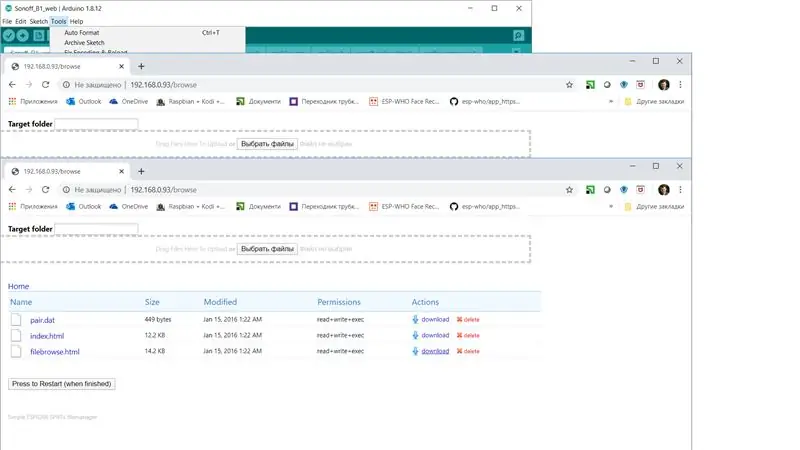
Bir şeyler ters giderse, Eşleştirme işlemi en kaprisli ve benim test ve deneyimim maksimum 3 denemeye kadar sürebilir.
Cihazınızı sıfırlamanız ve tekrar denemeniz gerekiyor, Cihaz eşleştirme listesinde görünmüyorsa, muhtemelen cihaz zaten eşleştirme bilgilerini depolar ancak Apple Not:(Cihazdan eşleştirme bilgilerini kaldırmamız gerekiyor..
Eşleştirme verileri "/pair.dat" SPIFFS dosya sistemine kaydedilir. ve bir tarayıcı açmanız gerekiyor
ip/browse girin ve SPIFF dosya sisteminize erişeceksiniz.
ip cihazınızın ip adresi nerede
Sadece pair.dat dosyasını silin, cihazı sıfırlayın ve tekrar eşleştirmeye başlayın
Önerilen:
Mikrofonlu Ev Yapımı Tripod (Bozuk Mikrofon Ile El Yapımı Tripod): 11 Adım

Mikrofonlu Ev Yapımı Tripod (Bozuk Mikrofon Ile El Yapımı Tripod): Bozulmuş Mikrofon ile kameranıza tripod yapabilirsiniz.. Tripod mikrofon ile kameranızı yapabilirsiniz
Arduino Mega2560 ile Ev Yapımı Elektronik Bateri Kiti: 10 Adım (Resimli)

Arduino Mega2560 ile Ev Yapımı Elektronik Bateri Kiti: Bu benim Arduino Projem. Arduino ile e-davul seti nasıl yapılır?Merhaba sevgili okuyucu!-Neden böyle bir proje yapıyorsunuz?Öncelikle çünkü bu tür şeyleri seviyorsanız, çalışma sürecinden gerçekten çok keyif alacaksınız. İkincisi, gerçekten ucuz olduğu için
Arduino IDE Kullanarak M5stick C İle Saat Yapımı - M5stack M5stick-C ile RTC Gerçek Zamanlı Saat: 4 Adım

Arduino IDE Kullanarak M5stick C İle Saat Yapımı | M5stack M5stick-C ile RTC Gerçek Zamanlı Saat: Merhaba arkadaşlar bu talimatta Arduino IDE kullanarak m5stick-C m5stack geliştirme kartı ile saat yapmayı öğreneceğiz. Ekranda ayın haftası
Bluetooth Adaptörü Yapımı Pt.2 (Uyumlu Hoparlör Yapımı): 16 Adım

Bir Bluetooth Adaptörü Yapma Pt.2 (Uyumlu Bir Hoparlör Yapma): Bu talimatta, size eski bir hoparlörü Bluetooth uyumlu hale getirmek için Bluetooth Adaptörümü nasıl kullanacağınızı göstereceğim. bir Bluetooth Adaptörü"; Devam etmeden önce bunu yapmanızı öneririm.C
Yapımı Kolay Gerçek Ev Yapımı Bir Bilgisayar: Z80-MBC2!: 9 Adım (Resimlerle)

Yapması Kolay Gerçek Ev Yapımı Bir Bilgisayar: Z80-MBC2!: Bir bilgisayarın nasıl çalıştığını ve "harici şeylerle" nasıl etkileşime girdiğini merak ediyorsanız, günümüzde Arduino veya Raspberry ve diğerleri gibi oynamaya hazır birçok tahta var. Ama bu panoların hepsi aynı "limit"e sahip… selamlar
